如何將照片從三星 Galaxy Note 8 傳輸到 Mac
好吧,照片是我們單擊以提醒我們過去的回憶的東西。 我們可以只是看著它們並被吸引到過去。 與過去不同,我們現在擁有可以輕鬆捕捉每一刻的科技設備。 但是,問題在於我們使用的智能手機或專業相機的存儲空間有限。 如果您正在尋找答案,那麼您來對地方了。 如果您購買了新的三星 S20,所有方法都適用於 S20。 請按照以下指南了解將照片從三星傳輸到 Mac 的速度。
第 1 部分:使用 DrFoneTool 複製照片
三星在 Android 操作系統的高級版本 Nougat 上運行。 儘管 Android 是主要的市場股東,但它在連接 Mac 等 iOS 上運行的小工具方面確實存在一些障礙。
Wondershare 的 DrFoneTool 是電話管理軟件。 該軟件實現 三星文件傳輸到 Mac 輕鬆。 該產品令人難以置信的因素是它能夠檢測連接手機上的任何設備和任何內容。

DrFoneTool – 電話管理器 (Android)
將照片從三星 Galaxy Note 8/S20 輕鬆傳輸到 Mac
- 將您的音樂、照片、視頻、聯繫人、短信、應用程序等傳輸到計算機並輕鬆恢復。
- 管理,導出/導入您的音樂,照片,視頻,聯繫人,短信,應用程序等。
- 電話到電話轉移 – 在兩部手機之間轉移所有內容。
- 突出的功能,如一鍵根、GIF 製造商、鈴聲製造商。
- 與三星,LG,HTC,華為,摩托羅拉,索尼等的7000多種Android設備(Android 2.2 – Android 10.0)完全兼容。
使用該產品獲得的主要優勢是其靈活的性質和功能。 由於它支持所有文件格式,您可以將音樂文件、電影、圖片、文檔等從手機快速移動到 Mac,甚至可以將文件從 Mac 傳輸到手機。
除了移動內容外,該產品還有助於創建備份。 您可以備份全部內容、聯繫人和短信。 文件瀏覽器將允許您輸入目錄的根目錄,否則這些目錄將具有“無侵入”板。 如果您希望獲得開發人員選項的訪問權限,DrFoneTool 將為您提供一個機會,通過它您可以輕鬆地 root Galaxy Note 8。
1.1:如何使用 DrFoneTool 將照片從三星傳輸到 Mac?
備註: 在開始執行這些步驟之前,請確保您已安裝 DrFoneTool 軟件的試用版。
步驟 1: 安裝軟件後,將三星設備連接到 PC 或 Mac。 啟動 DrFoneTool 程序並選擇傳輸。 傳輸功能啟動後,您將在主窗口中看到已連接設備的詳細信息,如下圖所示。

步驟 2: 從菜單欄中,如下圖所示,選擇“照片“ 特徵。 它將打開設備中可用的圖片。 此外,您會注意到存儲圖像的類別或文件夾的存在。 您可以選擇“出口“按鈕並單擊”導出到PC”選項傳輸所有圖片。

步驟 3: 您可以單獨選擇特定專輯並導出到 Mac。 您可以從左窗格中選擇一個相冊,右鍵單擊,選擇屬性,然後選擇“導出到 PC”選項。
1.2:將照片從三星傳輸到 Mac 的單擊過程
您還可以一鍵將所有照片從 Galaxy Note 8 傳輸到 Mac。
啟動程序並連接三星設備。 使用公司提供的 USB 電纜建立連接。 現在,點擊“將設備照片傳輸到PC“ 選項。 它將打開一個窗口,要求您選擇保存手機圖像的目的地。 選擇一個目標或創建一個文件夾,然後按 OK。 等待該過程完成。
第 2 部分:如何使用 Android 文件傳輸將照片從三星 Note 8/S20 移動到 Mac?
在開始程序之前,記得下載 Android文件傳輸 從官方網站並按照步驟在 Mac 上完成安裝。 完成安裝後,請按照以下步驟操作。
第 1 步:將您的三星 Note 8/S20 連接到 Mac 的空閒 USB 端口。
第 2 步:從頂部滑動屏幕。 點擊“作為媒體設備連接“ 選項。
第 3 步:選擇“相機 (PTP)”作為選項。
第 4 步:在 Mac 上打開已安裝的 Android 文件傳輸程序。
第 5 步:選擇它將打開三星 Note 8/S20 中可用的 DCIM 文件夾。
第 6 步:在 DCIM 文件夾下,單擊 Camera 文件夾。
第 7 步:從可用列表中,選擇要傳輸到 Mac 的圖像。
第 8 步:將文件移動到 Mac 上的目標文件夾。
第 9 步:完成傳輸過程後,斷開三星 Note 8/S20 與 Mac 的連接。
第 3 部分:使用三星智能開關創建從三星 Galaxy Note 8/S20 到 Mac 的照片備份?
要完成該過程,您必須安裝 三星智能交換機 在你的 Mac 上。 完成安裝過程後,請按照以下步驟操作。
步驟 1: 使用 USB 數據線將您的 Mac 與三星 Galaxy Note 8/S20 連接。 啟動三星智能開關軟件。 在屏幕上,單擊“更多”,如下圖所示。
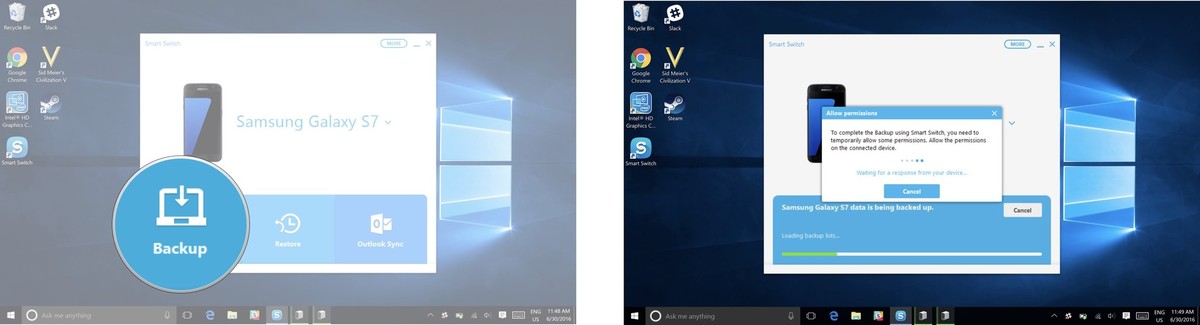
步驟 2: 從首選項選項中,選擇 備份 項目選項卡。 從顯示的類別中選擇圖像,然後單擊確定。 您需要在手機上授予訪問權限。
步驟 3: 從顯示的類別中選擇圖像,然後單擊確定。
通過解釋幾種方法,您可以選擇將照片從三星傳輸到 Mac 的最佳選項。 但是,DrFoneTool 提供的靈活性和易用性正是您現在所需要的。 試一試並將其分發給您的朋友,讓他們了解一個智能手機管理應用程序,該應用程序將他們在 iOS 或 Android 上運行的智能手機連接到 Windows 或 Mac。

